USB Flash Drive กลายเป็นที่เก็บข้อมูลทั่วไปสื่อสำหรับการถ่ายโอนข้อมูล พวกเขามีขนาดเล็กกว่าฮาร์ดไดรฟ์แบบพกพาซึ่งทำให้ง่ายต่อการพกพาในขณะที่ความจุสูงสุดของพวกเขาเพิ่มขึ้นอย่างต่อเนื่อง เท่าที่ไดรฟ์หัวแม่มือเหล่านี้ได้ปลดเปลื้องชีวิตของเราพวกเขาสามารถน่ากลัวเท่า ๆ กันถ้าพวกเขาติดมัลแวร์ ไดรฟ์หัวแม่มือที่ติดเชื้อที่เสียบเข้ากับพีซีเครื่องอื่นบ่อยครั้งจะเพิ่มความเสี่ยงในการแพร่กระจายเนื้อหาที่เป็นอันตรายในหลาย ๆ อุปกรณ์ น่าเศร้าที่ Windows ไม่มีวิธีแก้ปัญหาที่เป็นไปได้ในการป้องกันไม่ให้ทุกคนเสียบ USB แฟลชไดรฟ์ลงในคอมพิวเตอร์ของคุณชั่วคราวซึ่งเป็นสาเหตุที่เครื่องมือของบุคคลที่สามอย่าง Phrozen Safe USB มีอยู่ซึ่งอนุญาตให้คุณเปิดใช้งานหรือปิดใช้งาน คลิก. วันนี้เรามีป้ายกำกับยูทิลิตี้อื่นที่คล้ายกัน การควบคุมแฟลชไดรฟ์ USB. ดังที่ชื่อบอกไว้จะช่วยให้คุณสามารถควบคุมได้พารามิเตอร์ต่างๆของไดรฟ์ช่วยให้คุณเปิดใช้งานโหมดอ่านอย่างเดียวหรือปิดการใช้งานไฟล์ EXE จากภายในไดรฟ์ คุณสามารถใช้รหัสผ่านเพื่อป้องกันแอปพลิเคชันเองเพื่อป้องกันการใช้งานโดยไม่ได้รับอนุญาตซึ่งเป็นคุณสมบัติที่ Phrozen USB ขาด
แอปพลิเคชันรันจากถาดระบบและสามารถควบคุมผ่านเมนูบริบทคลิกขวา เมื่อเปิดตัวครั้งแรกคุณจะเห็นว่า USB แฟลชไดรฟ์เปิดใช้งานตามค่าเริ่มต้น หากคุณเลือก ปฏิเสธโหมดเรียกใช้งานWindows จะไม่อนุญาตให้คุณเรียกใช้ไฟล์ EXE จากไดรฟ์ เช่นเดียวกันการเปิดใช้งาน โหมดอ่านอย่างเดียว ป้องกันไม่ให้ทุกคนเขียนไฟล์ใด ๆ ลงในไดรฟ์ที่เชื่อมต่อ แต่จะไม่ได้รับอนุญาตให้อ่าน หากคุณต้องการให้ไดรฟ์ไม่สามารถระบุได้อย่างสมบูรณ์โดยระบบเพียงเลือก ปิดการใช้งาน USB Flash Drive ตัวเลือก

ตัวเลือกล็อคแอปพลิเคชันให้คุณล็อคการตั้งค่าแอปพลิเคชันทั้งหมดด้วยรหัสผ่าน เมื่อคุณคลิก ล็อคแอปพลิเคชันแผงรหัสผ่านสำหรับป้อนข้อมูลจะปรากฏขึ้นใกล้กับพื้นที่แจ้งเตือน ที่นี่คุณสามารถระบุรหัสผ่านและกดปุ่ม ล็อค ปุ่ม. ควรสังเกตว่าแอปพลิเคชันร้องขอรหัสผ่านเดียวกันในระหว่างการปลดล็อกการตั้งค่า
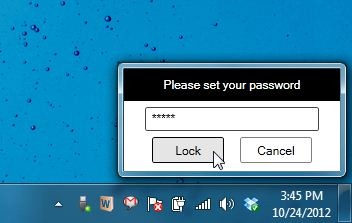
โดยรวมแล้วการควบคุม USB แฟลชไดรฟ์นั้นหล่อมากยูทิลิตี้เพื่อเปิดใช้งานหรือปิดการใช้งานไดรฟ์หัวแม่มือทันที อย่างไรก็ตามในระหว่างการทดสอบเราพบปัญหาเล็กน้อยเช่นพอร์ต USB ยังคงปิดใช้งานแม้หลังจากเปิดใช้งานอีกครั้งจากการตั้งค่า ที่ด้านพลิกของเหรียญการตั้งค่าที่ใช้ยังคงใช้ได้แม้หลังจากออกจากแอปแล้ว เครื่องมือทำงานบน Windows XP, Windows Vista, Windows 7 และ Windows 8
ดาวน์โหลด USB Flash Drives Control













ความคิดเห็น